一、路由器信号很强
路由器网络经常会断网,需要关一下在开一下才会好原因:路由器坏了。
拯救方法一:建议重置路由器,重新设置拨号。
重置路由器方法:
方法1、路由器后面有一个按钮【reset】按钮,长按5秒,就重新设置了。
方法2、进入路由器-----系统工具-----重置路由器。
设置路由器拨号:
电脑ip、dns设置自动获取。
1、打开浏览器-输入192.168.1.1(一般路由器地址是这个或者查看路由器背面的登录信息)进路由-输入用户名,密码
,(默认一般是admin)。
2、在【设置向导】里,选择【pppoe拨号】(有些是adsl拨号)这一项,按提示步骤输上你上网的用户名和密码,保存。
3、在【网络参数】--【wan设置】里,选【正常模式】,在【连接】的三个选项,选择【pppoe拨号】这一项。下面就是选择【自动连接】,保存,退出。
4、如果想用无线wifi,你的路由器就必须带无线路由功能,在设置里,把无线路由功能打开就行了,在这里,无线信号信到改为。1、6、11其中1个。防干扰最强。你也可以设置无线上网连接的密码。
拯救方法二:
可能是放置位置温度高导致路由器无法正常工作,放在温度低的位置即可。
拯救方法三:换新的路由器。
二、家里路由器信号很强
连了路由器能连上Wifi信号也强但就是上不了网解决办法:
方法一:线路连接问题,导致拨号失败。
【家庭网络环境布线】:
1、有猫(modem):猫(modem)----路由器wan口;路由器lan口----电脑。
2、没有猫(modem):网线----路由器wan口;路由器lan口----电脑。
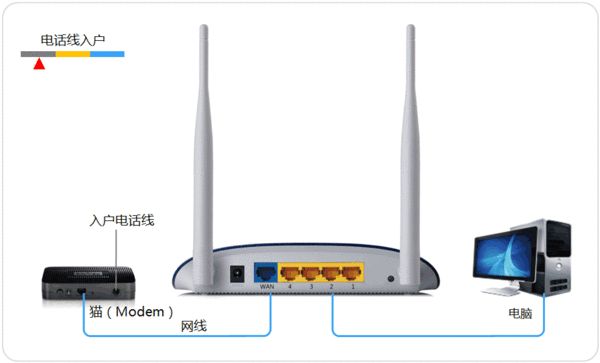
方法二:未设路由器拨号。
【电脑进入路由器】:
1、电脑ip、dns设置自动获取。
2、打开浏览器,在地址栏输入192.168.1.1(一般路由器地址是这个或者查看路由器背面的登录信息)进路由-输入用户名,密码 ,(默认一般是admin)。
【设置路由器拨号】:
1、在【设置向导】里,选择【PPPoE拨号】(有些是ADSL拨号)这一项,按提示步骤输入上网的用户名和密码,保存。
2、在【网络参数】--【WAN设置】里,选【正常模式】,在【连接】的三个选项,选择【PPPoE拨号】这一项。下面就是选择【自动连接】,保存,退出。
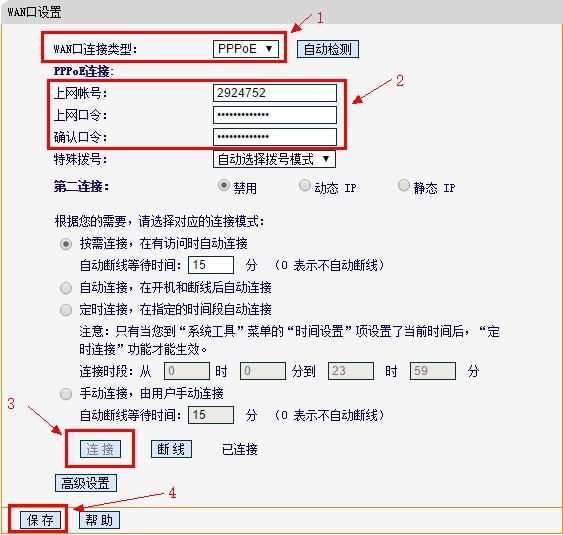
本回答由电脑网络分类达人 刘安坤推荐
举报| 评论
45 118

用q户名 | 专业电脑维护向TA咨询
擅长: 电脑
其他回答
首先进恢复路由器出厂设置
你的网络运营商可能把你的账号和能上网的哪一台电脑的网卡MAC地址绑定了,首先把进寝室的网线插入路由的WAN口任意一个LAN口接你可以上网的那台电脑,浏览器输入你路由器背面的路由器登陆地址,输入路由器登陆账户和密码,点击路由器,设置向导,点下一步,自动获取IP地址,点完成,再点网络参数,MAC地址克隆,点击克隆MAC地址,点击保存。
这样做其实是欺骗你的网络运营商是你的电脑在上网,因为现在路由器的网卡地址和你现在电脑的网卡地址是一样的。
启用DHCP服务:(就是自动分配路由器输出IP的功能)
启用无线无线网络,设置路由器加密方式,设置无线路由密码
然后再在——接口设置》LAN设置》IP地址设置成》192.168.?.?》保存, 重启路由器(?是2--254)之间)
记住你设置的地址:因为电脑下次登录路由器的地址是你设置的址 192.168.?.?
然后再登陆路由器:192.168.?.? 密码和账号,就是你原来路由器,登录密码和账号
再看看路由器的系统状态
这是我的路由器可以接两根网线,其实设置方法是一样的 (祝你成功)
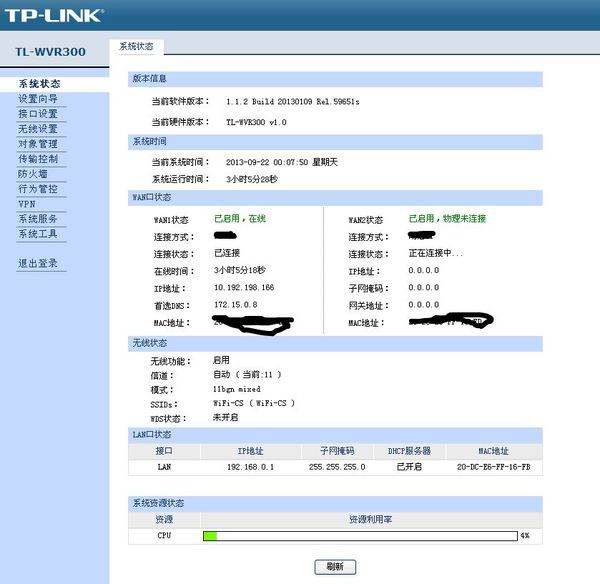
三、路由器信号增强的妙招
wifi信号增强简单方法:
1、把无线路由器信号模式改为穿墙模式。
直接发挥现有无线路由的潜在能力,不用额外增加费用。但增加无线发射功率,增益虽然大了,信号成射线线性发射远了,但信号范围更窄了,信号不稳定,而且不是所有远端WiFi信号都强。即使“波束成形”技术的无线路由器能够智能针对接收端位置增益,远距离也是不稳定的。
2、再加一个二级路由,增加WiFi信号范围。
额外增加二级无线路由器,无论有线,或者无线方式桥接起来,WiFi信号直接变强,网络也相对稳定。但这种方式,WiFi名称是不同的,切换过程还是会断流的。
3、加装信号放大器。
为无线路由加装信号放大器,这种方法安装方便,一般直接把放大器插在电源上就可以了给路由放大信号了。虽然安装方便,但对位置要求比较苛刻,如果无线连接起来,距离原路由不能太远。
4、直接使用mesh分布式路由,或子母路由。
直接使用Mesh分布式路由,或者子母路由效果最好,保证房间各个焦炉都是一个信号,WiFi信号强度也有保证。缺点是多个路由,增加成本,还有布线也比较麻烦。

设置wifi注意事项:
1、路由器管理密码安全,无线路由器设置好之后,需要把默认的登陆密码修改一下,这也是为了网络安全,最好是修改成8位数以上的密码,以免被别人轻松破解。
2、设置后仍然上不了网,有的用户按照说明书,一步一步的设置无线路由器,但是设置完成之后,还是不能上网,这种情况一般是设置不正确所导致。
3、防止被蹭网,市面上有许多蹭网软件,可见蹭网的人还不少,为了防止自己的WiFi无线网络被蹭,建议提高无线网络的安全度,无线上网密码一定要复杂。